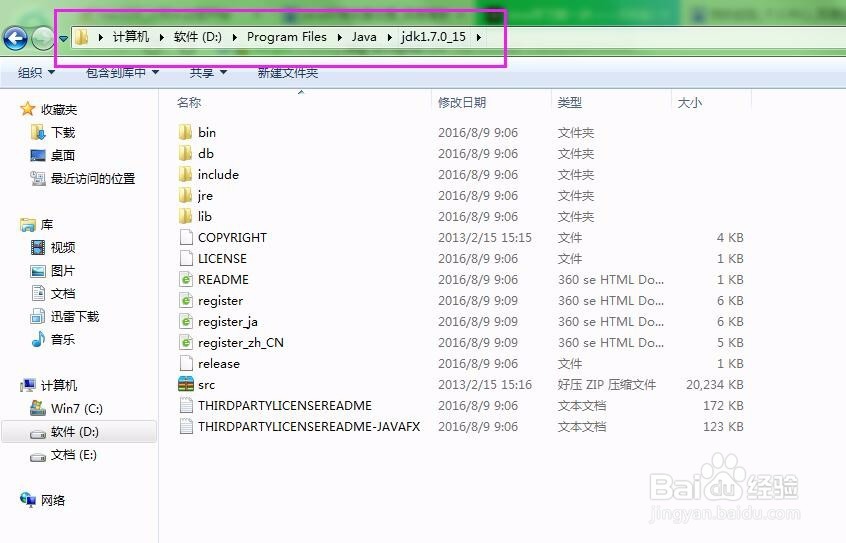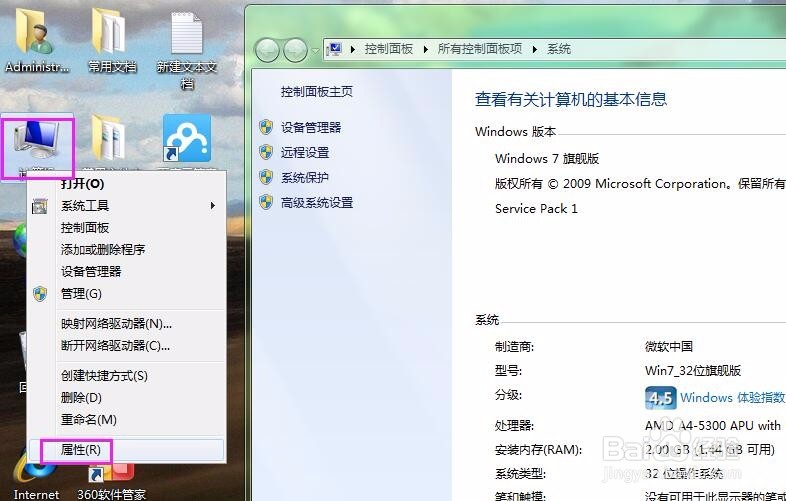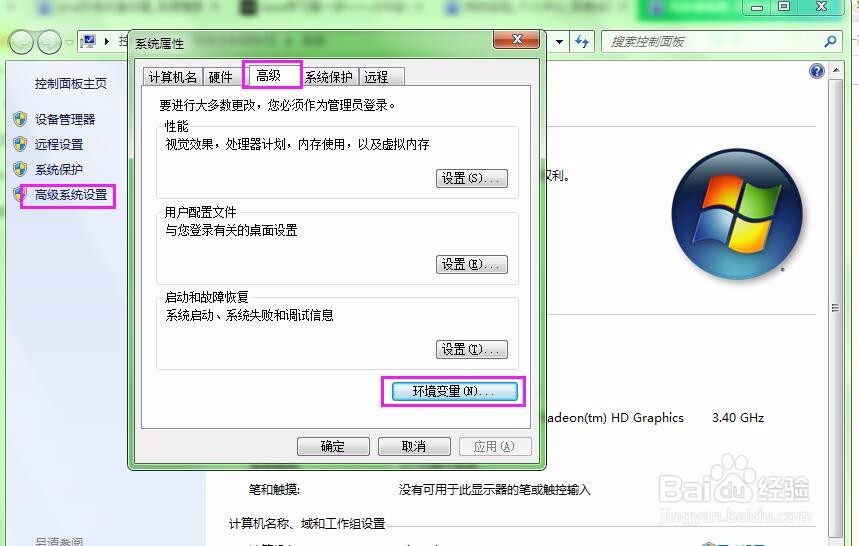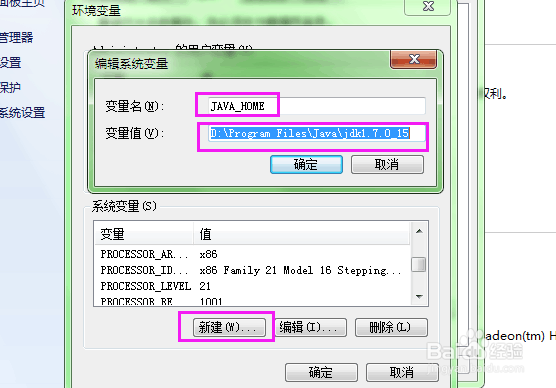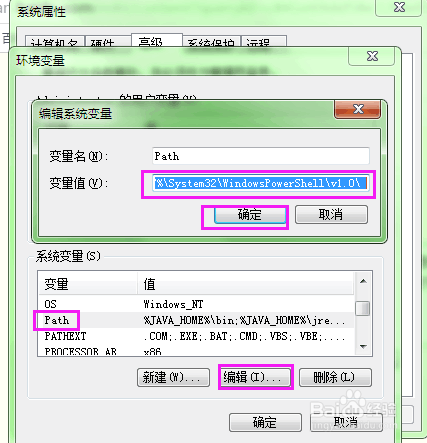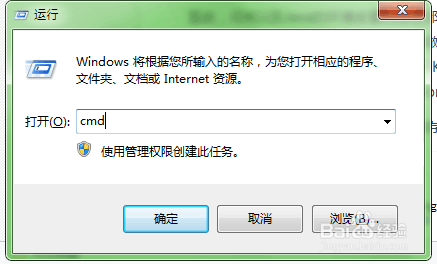java classpath 设置
1、首先找到JDK的安装目录,小编安装到了D盘,如下 D:\Program Files\Java\jdk1.7.0_15
2、回到桌面,找到“我的电脑”,右击选择“属性”,随即会弹出电脑系统窗口
3、这时候我们依次点击“高级系统设置”-“高级”-“环境变量”。
4、进入环境变量设置,可以点击下面的添加按钮,添加一个变量名为JAVA_HOME,把安装目录复制到变量值中,点击确定,即可保存JAVA_HOME环境变量。
5、找到系统变量中名为Path的环境变量,选中,并按“编辑”按钮:在Path环境变量的末尾添加如下值:;%JAVA_HOME%\bin(看清楚前面有个分号哦)
6、然后还需添加一个CLASSPATH的环境变量,变量值为.;%JAVA_HOME婊剧琏兄%\lib\dt.jar;%JAVA_HOME%\lib\tools.jar;再按确定。
7、最后按windows+R键,输入cmd运行Dos窗口,检测环境变量是否配置成功,输入java -version,javac,枣娣空郅java,三个都可以试下,如果出现下面界面说明已经配置成功,可开始你的学习之路了。
声明:本网站引用、摘录或转载内容仅供网站访问者交流或参考,不代表本站立场,如存在版权或非法内容,请联系站长删除,联系邮箱:site.kefu@qq.com。